|
Когда
вы удаляете любые записи в C-Organizer, они перемещаются в
раздел Удаленные. Это
позволит Вам восстановить удаленные записи, если они были удалены
по ошибке.
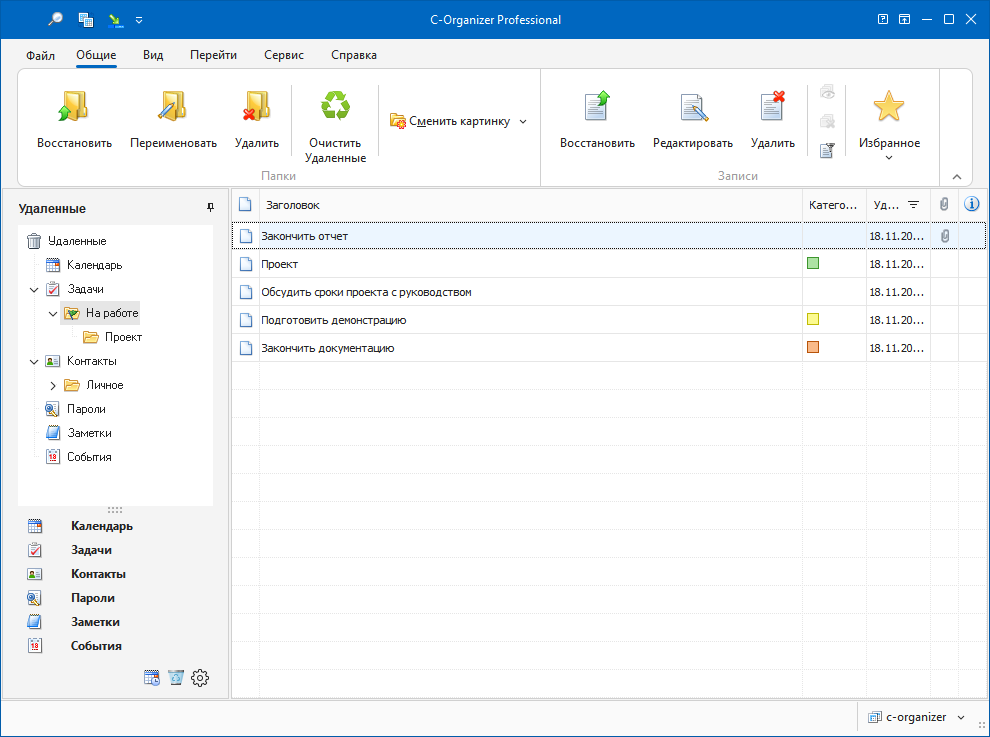
Дерево документов в навигационной панели имеет
отдельную папку для каждого раздела в C-Organizer (Календарь,
Задачи, Контакты, Пароли, Заметки и События). Мы сделали это для
более удобной работы. Вы сможете найти удаленную запись намного
быстрее, когда она находится в соответствующем разделе.
Если
необходимо, Вы можете просматривать и даже редактировать записи без
восстановления.
В
области просмотра Вы можете видеть заголовок записи, ее категории,
дату удаления, присоединенные файлы и наличие описания.
Если
запись имеет описание, Вы можете быстро просмотреть его нажав
кнопку:  . .
Так
же, как и в остальных разделах программы, Вы можете фильтровать
записи по категориям. Для
этого нажмите кнопку "Фильтр по
категории". В этом случае Вы
будете видеть только те записи, которые соответствуют выбранным
категориям.
Для
поиска нужной записи, нажмите кнопку "Найти".
Воспользуйтесь кнопкой
"Восстановить"
для восстановления удаленной записи или папки (в C-Organizer
отдельные кнопки для восстановления записей и папок).
Для окончательного удаления записи
из базы данных, нажмите кнопку "Удалить".
Для удаления всех записей в
разделе, нажмите кнопку "Очистить
Удаленные". Вы увидите запрос
на подтверждение действия:
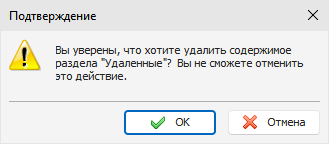
После подтверждения все записи из
раздела "Удаленные" будут окончательно удалены из базы
данных.
Будьте внимательны:
Вы не сможете отменить это
действие.
|